Tenet oferă o serie de servicii de telecomunicații în regiunile sudice ale Ucrainei. Abonații sunt conectați la Internet utilizând una dintre cele două tehnologii: FTTB sau GPON. Echipamentul necesar poate fi luat de la furnizor pentru a inchiria, lăsând echivalentul valorii sale ca garanție.

Conectarea routerului la Internet
Atunci când alegeți tehnologia de conectare, compania Tenet din firma specializată FTTB va efectua în apartamentul dvs. un cablu standard UTP. Lățimea maximă a lățimii de bandă în planurile tarifare este de până la 100 Mbit / s. Cablul de intrare trebuie să fie conectat la intrarea "WAN" de pe router. Prin celelalte conectori, dispozitivele acasă sunt conectate la rețea.

Amplasarea rețelei diferă atunci când este conectată prin GPON. În locul unei "perechi torsadate", fibra optică este introdusă în cameră. Nu puteți conecta un astfel de cablu direct la routerul Ethernet. Între fibra pavată și router va fi instalat încă un dispozitiv - terminalul GPON. Cablul de ieșire se poate conecta la router sau direct la computer.

Fiți atenți! Utilizați cabluri Ethernet cu lățime de bandă mărită pentru conexiunile GPON. Standardul acestor cabluri presupune o viteză maximă de transfer de până la 1000 Mbit / s.
Configurarea conexiunii Tenet
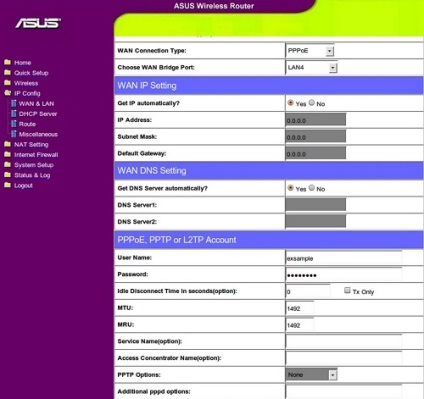
Schimbați setările Wi-Fi în interfața web
Faceți clic pe fila cu setările fără fir. Aici este recomandat să modificați următoarele setări:
- SSID este numele rețelei fără fir;
- Canal - numărul canalului Wi-Fi (se recomandă să selectați "Auto");
- Metoda de autentificare - protocolul de autentificare (cel mai relevant pentru WPA / WPA2);
- Criptare WPA - tipul de criptare (setați AES pentru a îmbunătăți securitatea rețelei);
- Cheia prealabilă WPA - parola care va fi utilizată pentru conectarea la Wi-Fi.
După introducerea noilor valori, reporniți ruterul Wi-Fi astfel încât parametrii specificați să înceapă să funcționeze.
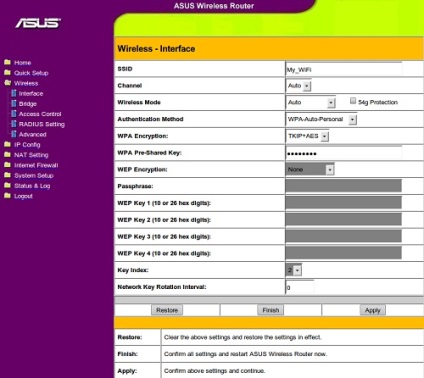
Sfat! În lista derulantă a modurilor Wi-Fi, selectați "Doar 802.11n" dacă toate dispozitivele de acasă îl acceptă. Această acțiune va crește viteza de transfer de date în rețeaua de domiciliu. În caz contrar, setați modul mixat pentru a sprijini compatibilitatea înapoi.
Citiți și:



